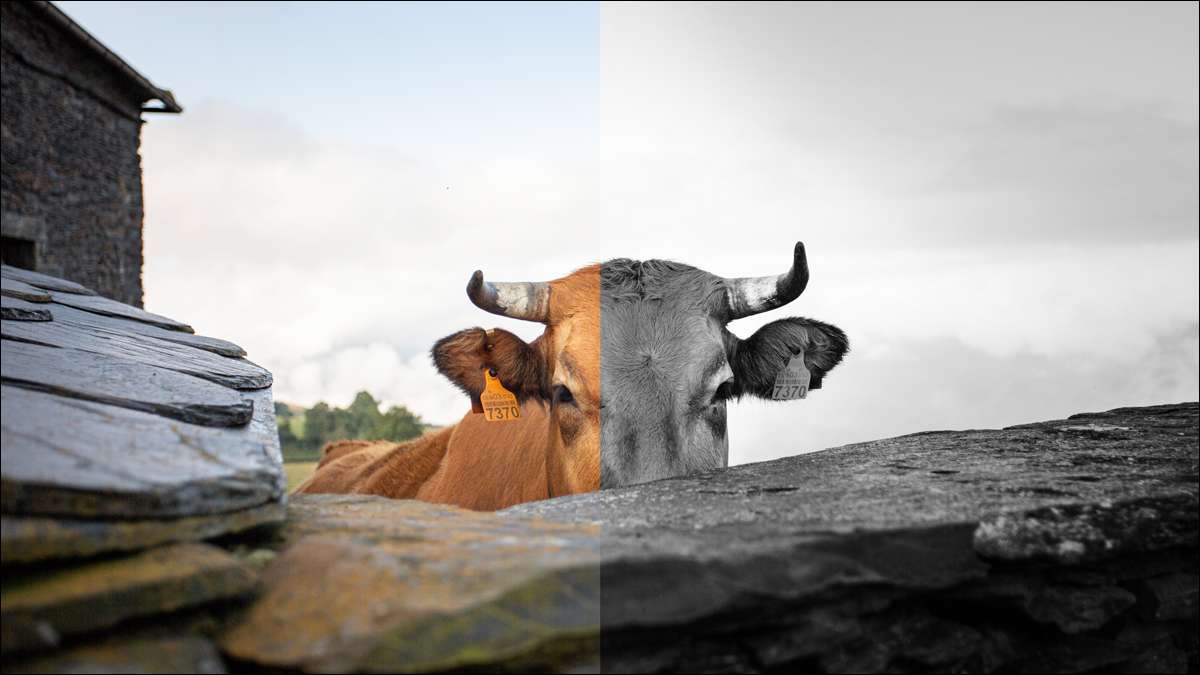
Lightroom-Voreinstellungen. sind eine beliebte Art, Bilder zu bearbeiten, aber wenn Sie lieber Adobe Photoshop verwenden möchten, gibt es einen Weg, um sie in Photoshop zu verwenden, auch zu verwenden Adobe Camera RAW. (ACR). Lassen Sie mich erklären.
Warum ACR (grundsätzlich) Lightroom ist
[fünfzehn]
Adobe Camera RAW und Lightroom Verwenden Sie denselben Bildverarbeitungsmotor unter der Motorhaube mit nur geringfügigen Benutzeroberflächen. Dies bedeutet, dass Lightroom voreinstellt, dass Lightroom in ACR funktioniert, ohne dass Sie seltsame Anwesende Tweaks machen müssen.
Eigentlich, Lightroom Classic. und ACR teilen Sie sogar den gleichen Voreinstellungsordner. Dies bedeutet, dass das Hinzufügen von Presets zum Lightroom Classic (aber nicht lightroom) sie automatisch auf Photoshop auf demselben Computer hinzufügt.
Wenn Sie jedoch keinen Lightroom Classic verwenden, können Sie Photoshop noch Voreinstellungen hinzufügen. Hier ist wie.
So installieren Sie Presets in ACR
Download und (falls erforderlich) entpacken Die Voreinstellungen, die Sie installieren möchten. Wenn Photoshop geöffnet ist, beenden Sie es.
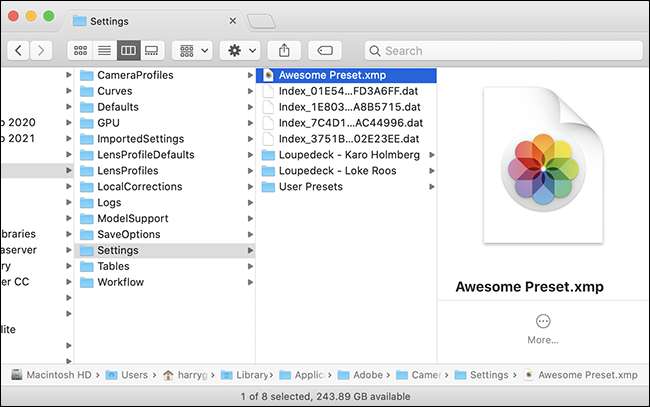
Öffnen Sie auf einem Windows 10-PC die Datei Explorer, fügen Sie die folgende Adresse in die Adressleiste ein, und drücken Sie die Eingabetaste:
C: \ Users \ [Benutzername] \ appdata \ roaming \ adobe \ cameraraw \ Einstellungen
Open Finder auf einem Mac, auf GO & GT; Gehen Sie zum Ordner, fügen Sie die folgende Adresse ein, und drücken Sie die Rendite:
~ / / Bibliothek / Anwendungsunterstützung / Adobe / Cameraraw / Einstellungen
Kopieren Sie die voreingestellten Dateien in diesen Ordner.
Jetzt können Sie Adobe Camera RAW öffnen, und die Voreinstellungen sind vorhanden, um Sie zu verwenden.
Notiz: Sie benötigen die Voreinstellungen, um sich im XMP-Format zu befinden. Wenn sie im älteren LRTemplate-Format sind, können Sie Verwenden Sie eine App, um sie umzuwandeln . Alternative, Importieren Sie sie in den Lightroom Classic , wodurch der Umrechnungsvorgang automatisch umgehen und sie zu ACR hinzugefügt wird.
So verwenden Sie Lightroom-Voreinstellungen in Photoshop
Mit den im richtigen Ordner installierten Presets ist es Zeit, sie zu verwenden. Es gibt zwei Möglichkeiten, dies zu tun, abhängig von den Bildern, die Sie bearbeiten.
Auf rohen Bildern
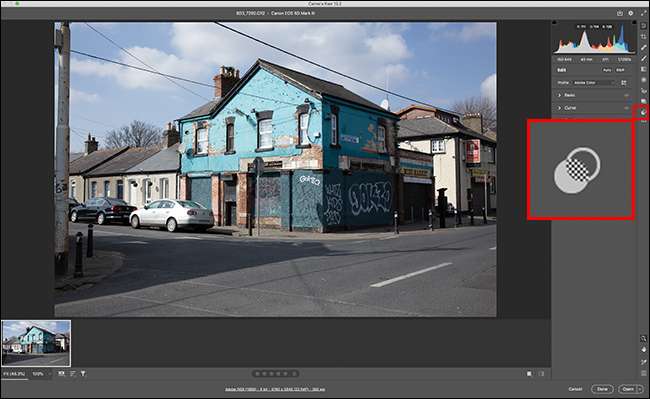
Wenn Sie ein öffnen Rohes Bild In Photoshop öffnet sich Adobe Camera RAW automatisch zuerst. Erstellen Sie alle gewünschten Bearbeitungen, und klicken Sie dann auf das Symbol zwei überlappende Kreise in der rechten Seitenleiste (oder verwenden Sie die Tastenkombinationstaste + P).
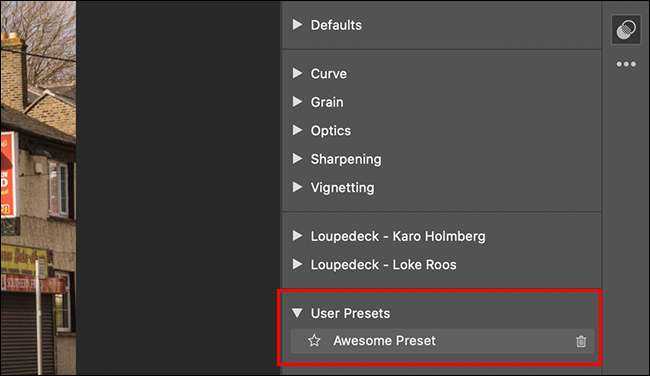
Finden Sie die voreingestellte voreinstellung, die Sie anwenden möchten, machen Sie alle gewünschten Tweaks, und klicken Sie dann auf "Öffnen", um das Bild in Photoshop zu öffnen, wo Sie die Dinge abschließen können.
Verwenden des ACR-Filters
Wenn Sie keine RAW-Bilder erschießen, können Sie weiterhin Voreinstellungen mit dem Adobe-Camera-Rohfilter auf Ihre Bilder anwenden. Obwohl die Ergebnisse möglicherweise nicht so gut sein könnten .
Öffnen Sie das Bild, das Sie in Photoshop bearbeiten möchten, und gehen Sie zu Filter & GT. Kamera-Rohfilter.
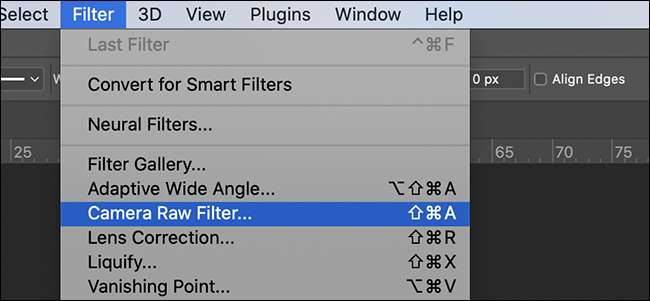
Klicken Sie in der rechten Seitenleiste auf das Symbol Zwei überlappende Kreise (oder verwenden Sie die Tastaturkombination, um + P).
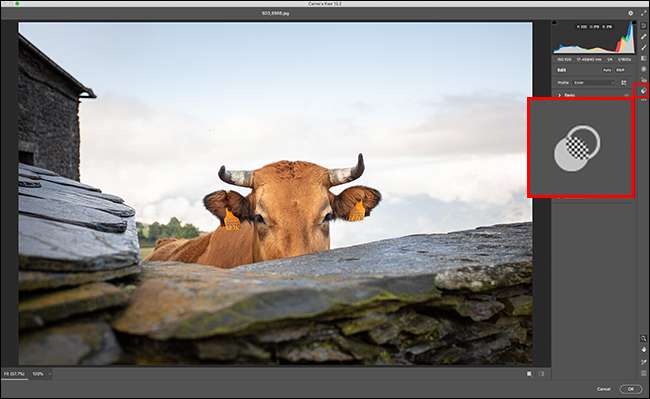
Nun sehen Sie eine Liste aller verfügbaren Voreinstellungen. Wählen Sie die gewünschte Auswahl aus, erstellen Sie zusätzliche Tweaks oder Edits an Ihrem Bild und klicken Sie dann auf "OK", um zum Photoshop zurückzukehren.
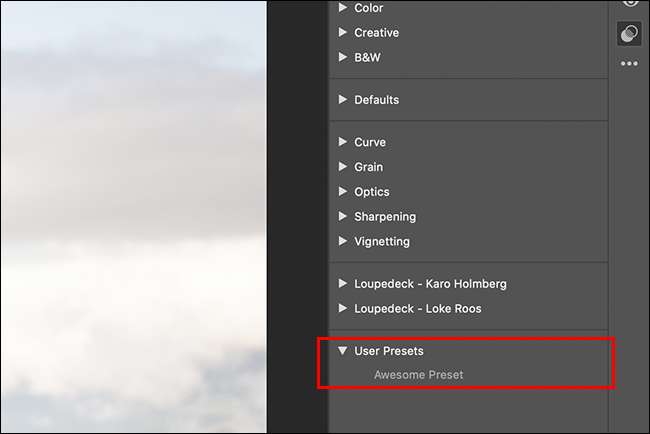
Wenn Sie die Auswirkungen des ACR-Filters rückgängig machen oder wählen können, nachdem Sie es angewendet haben, sollten Sie Konvertieren Sie Ihr Bild in ein intelligentes Objekt Erste.







